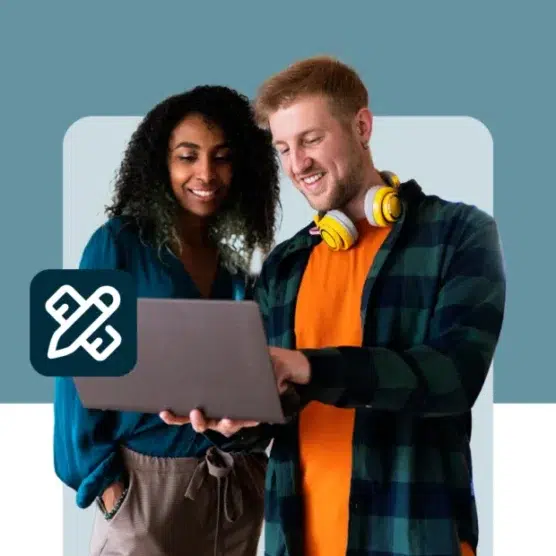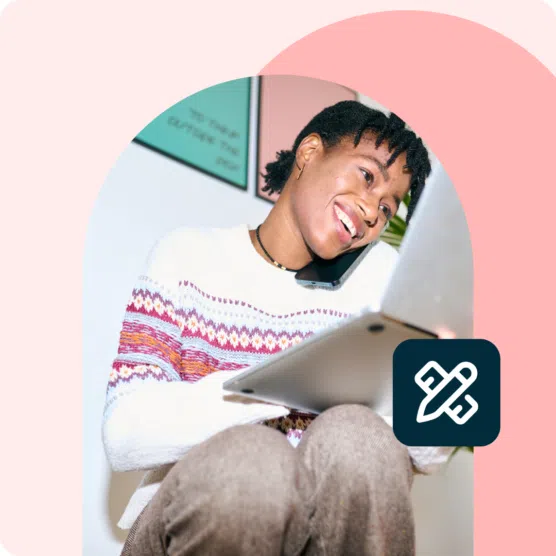Inhalt
Instagram-Carousel-Posts gehören zu den ansprechendsten Formaten, die Marken auf dieser Plattform zur Verfügung stehen. Im Durchschnitt erhalten Carousel-Posts 154 mehr Interaktionen als Einzelbild-Posts. Hinzu kommt: Carousels verzeichnen einen Anstieg der Interaktionen um 16 % im Vergleich zum Vorjahr. Dies führt zu höheren Engagement-Raten im Vergleich zu anderen Beitrags-Formaten auf Instagram.
Der Versuchung, nach links zu wischen, ist schwer zu widerstehen, insbesondere wenn ein überzeugendes Cover-Bild lockt. Gebt euren Followern die Chance, das „Doomscrolling“ zu stoppen! Sorgt mit Carousel-Beiträgen, die die Daumen nach oben schicken, dafür, dass sie auf „Swoonscrolling“ umswitchen.
In diesem Artikel erfahrt ihr alles, was ihr über die Erstellung und den Einsatz von Carousel-Beiträgen auf Instagram wissen müsst. Und das ist drin:
- was Carousel-Posts sind,
- wie man Carousel-Posts erstellt und terminiert,
- kostenlose Templates, um Instagram-Carousels zu erstellen und
- wie ihr Carousels im Rahmen eurer Social-Media-Marketing-Strategie nutzt.
Wichtige Erkenntnisse
- Instagram Carousels schneiden durchweg besser ab als Einzelbild-Posts und sorgen für höhere Engagement-Raten. Ihr wollt mehr Likes und Kommentare? Das wischt drauf los!
- Euer erstes Bild ist der Aufhänger. Ein fesselndes erstes Visual macht die Leute neugierig und erhöht die Wahrscheinlichkeit, dass sie sich durch den Rest wischen. Wenn ihr es richtig macht, folgt auch das Engagement.
- Ihr könnt Fotos, Videos oder eine Kombination aus beidem in Carousels verwenden. Diese Flexibilität macht es einfach, kreativ zu werden und eure Zielgruppe zu fesseln.
- Mit Tools wie Hootsuite lassen sich Carousel-Beiträge so planen und terminieren, dass sie zum perfekten Zeitpunkt für maximale Sichtbarkeit online gehen — ohne euch mit manuellem Posten zu plagen.
- Wandelt Blogbeiträge, Infografiken und Kunden-Reviews in ansprechende Carousels. So könnt ihr euren Content auf einfache Weise mehrfach verwerten und euren Feed aktuell halten!
Was ist ein Instagram Carousel?
Ein Instagram Carousel ist ein Beitrag mit bis zu 10 Fotos oder Videos (die Plattform testet jedoch derzeit Carousel-Posts mit 15 oder mehr Slides).
Auf dem Smartphone können sich Instagram-Nutzer Carousel-Posts durch Wischen nach links anzeigen lassen, während Desktop-Nutzer mit dem Pfeil-Button auf der rechten Seite eines Posts durch die Slides klicken können.
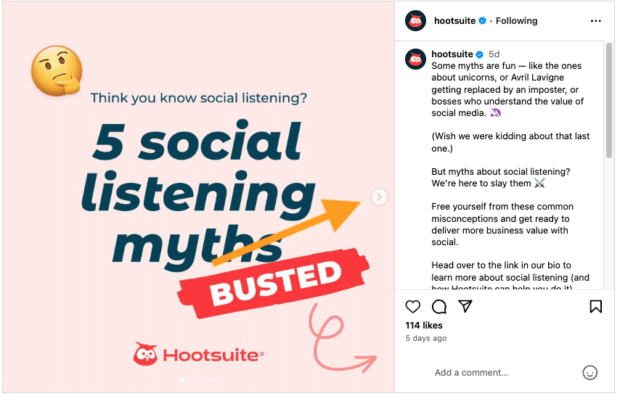
Wie bei jedem anderen Instagram-Post könnt ihr Bild-Alt-Text, einen Geotag, Filter sowie Konto- und Produkt-Tags zu jedem Bild in eurem Carousel hinzufügen. Nutzer können euren Carousel-Post liken, kommentieren und teilen.
Veröffentlichte Instagram-Foto-Carousels haben kleine graue Punkte (über der Bildunterschrift), die blau werden, um anzuzeigen, wo man sich im Carousel befindet.

In der oberen rechten Ecke seht ihr einen Zähler, der anzeigt, auf welchem Carousel-Slide ihr euch beim Scrollen gerade befindet.

Carousels sind als Instagram-Content nach wie vor relevant. So konnten wir nachweisen, dass sie insgesamt mehr Engagement erhalten als Reels.

So erstellt ihr einen Carousel-Post auf Instagram
Es ist ganz einfach, einen Carousel-Post auf Instagram zu erstellen. Es erfordert lediglich fünf simple Schritte.
Schritt 1: Erstellt einen neuen Post
Tippt auf das + Symbol unten in der Mitte des Bildschirms, um einen neuen Beitrag zu erstellen.
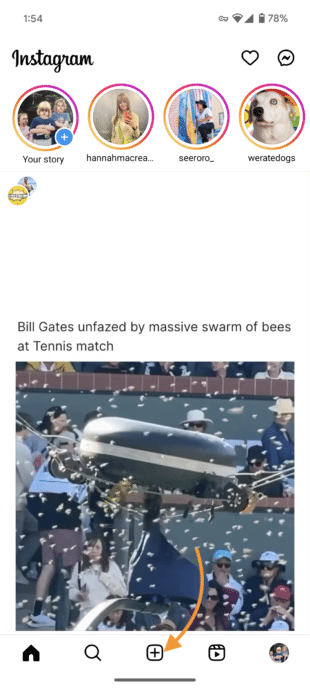
Schritt 2: Wählt unten im Menü Beitrag
Am unteren Rand eures Bildschirms seht ihr ein Bild-Scrolling-Menü mit Optionen wie POST, STORY, REEL und LIVE. Wählt BEITRAG.
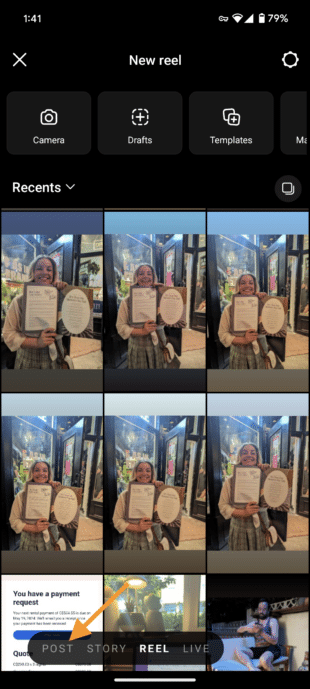
Schritt 3: Wählt euren Content
Tippt auf das Symbol für Mehrere Beiträge (ein quadratisches Layer-Icon) auf der rechten Seite des Bildschirms. Oder wählt ein Foto oder Video aus und haltet es gedrückt, bis in der oberen rechten Ecke „1“ angezeigt wird.
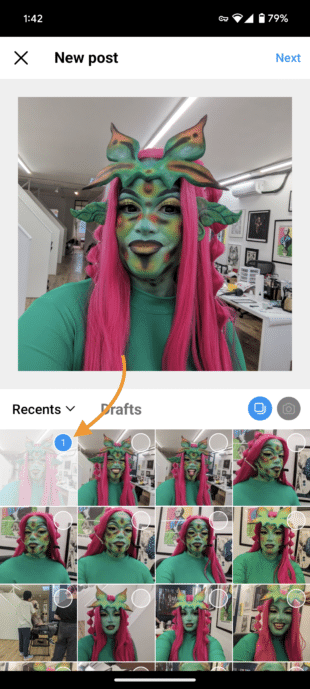
Das erste Bild oder Video, das ihr auswählt, wird als erstes in eurem Carousel angezeigt. Die restlichen Elemente in eurem Carousel folgen derselben Form. Das heißt: wenn ihr die Form eures Carousel-Inhalts ändern möchtet, müsst ihr das erste Bild durch ein Bild in der gewünschten Form ersetzen.
Klickt auf Weiter.
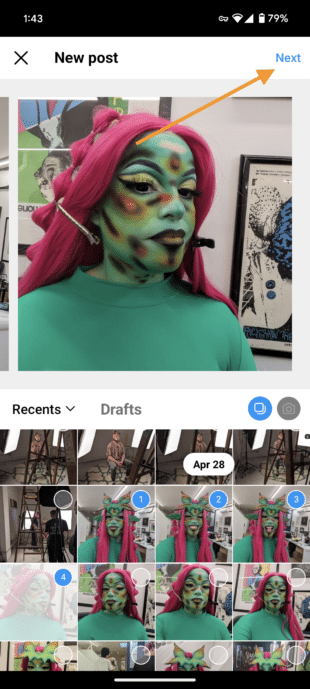
Schritt 4: Wählt eure Filter aus
Ihr könnt unterschiedliche Filter für eure verschiedenen Carousel-Slides auswählen. Wenn alles passt, klickt unten rechts auf Fertig.
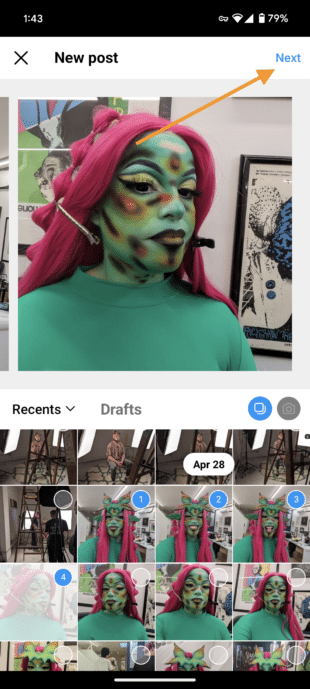
Wenn ihr all eure Bilder mit den gewünschten Filtern versehen habt, klickt unten rechts auf „Weiter“ →.
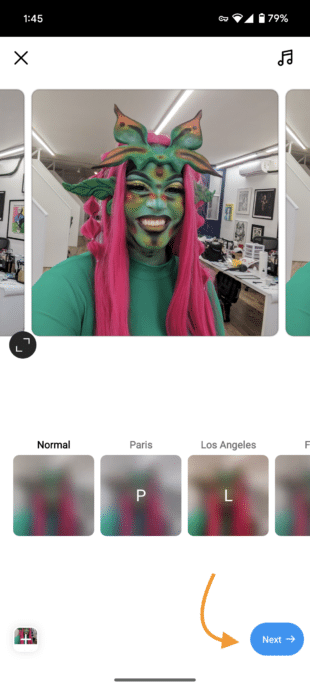
Schritt 5: Fügt eure Bildunterschrift, Details und Tags hinzu
In diesem Abschnitt könnt ihr euer Carousel mit einer Bildunterschrift, einem Hashtag, Produkt- oder Personen-Tags, einem Standort und anderen nützlichen Details anpassen.
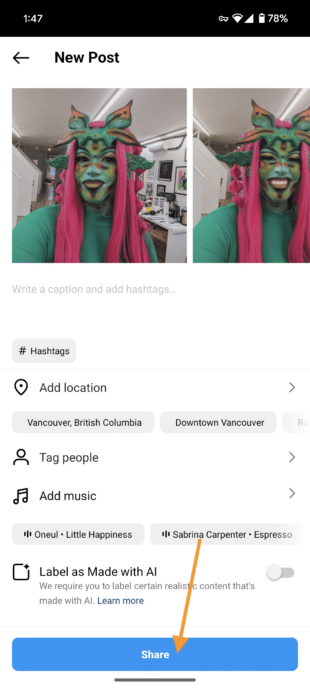
Wenn ihr mit dem Ergebnis zufrieden seid, klickt auf Teilen, um es zu veröffentlichen.
PS: Falls ihr nach dem Posten feststellt, dass ein Foto absolut nicht passt und ihr es aus dem Carousel löschen müsst, klickt auf den Link oben.
So terminiert ihr Instagram-Carousel-Posts (Desktop und Handy)
Ihr könnt Instagram-Posts (einschließlich Carousels) in der Meta Business Suite oder der Webversion der Instagram-App planen. (Eine detaillierte Anleitung zur Planung von Instagram-Carousels mit den nativen Tools von Meta findet ihr hier.)
Wenn eure Marke auch auf anderen Social-Media-Plattformen aktiv ist, empfiehlt sich ein Social-Media-Management-Tool wie Hootsuite. Damit könnt ihr euren gesamten Content im Voraus über ein nutzerfreundliches Dashboard planen.
Mit Hootsuite könnt ihr Carousel-Beiträge ganz einfach erstellen und direkt auf Instagram veröffentlichen. So geht’s:
1. Geht zum Planer und tippt auf das Erstellen-Symbol, um den Composer auszuwählen.
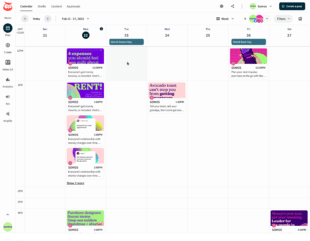
2. Wählt im Publish-to-Feld das Instagram-Konto aus, auf dem ihr posten wollt.
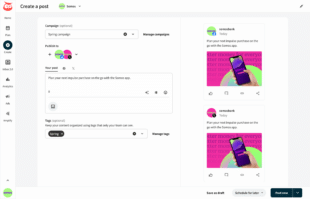
3. Gebt die Bildunterschrift in das Textfeld ein.
4. Geht auf Medien und wählt Dateien auswählen, um den Upload zu beginnen. Wählt sämtliche Bilder (oder Videos) aus, die in eurem Carousel auftauchen sollen. Alle gewählten Bilder/Videos sollten unter Medien erscheinen.
5. Klickt auf den blauen Button Post now, um euer Carousel sofort auf Instagram zu veröffentlichen, oder klickt auf Für einen späteren Zeitpunkt planen, um ein Datum und eine Uhrzeit für die Veröffentlichung eures Beitrags festzulegen. Tippt dann auf Vorausplanen.
Das war’s! Euer Beitrag wird an dem von euch bestimmten Datum und zur ausgewählten Uhrzeit veröffentlicht.
Natürlich könnt ihr eure Carousel-Beiträge zu einem beliebigen Zeitpunkt planen. Aber das Hootsuite-Tool „Beste Zeit Posting-Zeiten“ hilft euch auch dabei, Inhalte zum absolut besten Veröffentlichungszeitpunkt für euren individuellen Account zu planen.
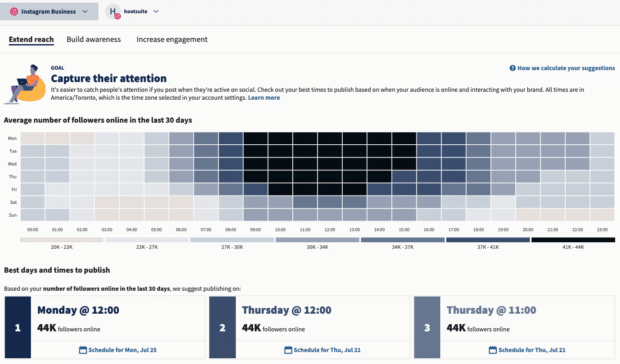
Das Tool schlüsselt verschiedene vorgeschlagene Zeiten für vier Hauptziele auf:
- Reichweite vergrößern
- Aufmerksamkeit schaffen
- Engagement erhöhen
- Traffic steigern
So könnt ihr jeden Inhalt einem bestimmten Geschäftsziel zuordnen und euren Posting-Plan für maximale Effektivität optimieren. (Und bei euren Vorgesetzten ordentlich punkten. Nur so als Tipp.)
So plant ihr Instagram-Carousel-Posts vom Handy aus
Wenn ihr eure Instagram Carousels lieber von eurem Handy aus planen und veröffentlichen möchtet, ist auch das mit Hootsuite ganz einfach!
1. Öffnet die Hootsuite-App auf eurem Smartphone und tippt auf Erstellen.
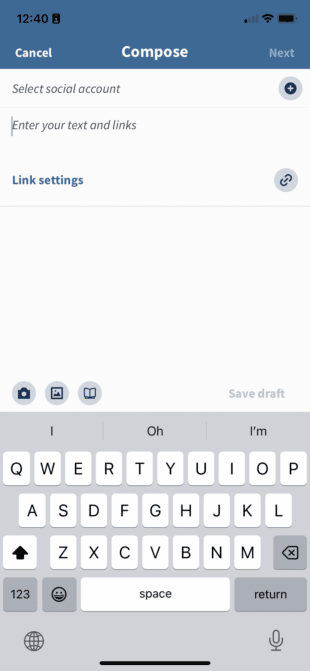
2. Wählt das Instagram-Konto aus, auf dem ihr posten wollt, und wählt die Fotos oder Videos für euer Carousel aus der Bibliothek eures Handys aus.
3. Schreibt eure Bildunterschrift in das Textfeld und tippt dann auf Weiter.
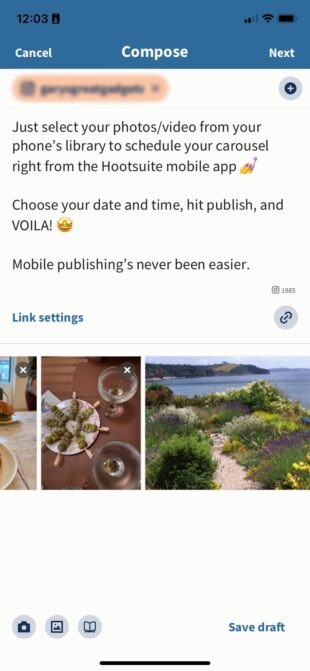
4. Ihr könnt wählen, ob ihr jetzt veröffentlichen, eine automatische Planung zum besten Zeitpunkt für euer Konto einrichten oder euren eigenen individuellen Zeitplan erstellen möchtet.
Und schon seid ihr fertig! Euer Karussell geht zum von euch gewählten Zeitpunkt und Datum live — es sind keine Push-Benachrichtigungen erforderlich!
Instagram-Carousel-Größen und -spezifikationen
Wie normale Beiträge können auch Instagram-Carousels im quadratischen, Quer- oder Hochformat veröffentlicht werden.
Denkt aber daran, dass derzeit alle Post-Größen einheitlich sein müssen. (Psst! Das wird gerade getestet, haltet also Ausschau nach Updates.)
Bis dieses Update für alle verfügbar ist, gilt die für das erste Slide gewählte Form auch für den Rest des Carousels.
Bildgrößen für Instagram Carousels:
- Querformat: 1080 x 566 Pixel
- Hochformat: 1080 x 1350 Pixel
- Quadratisch: 1080 x 1080 Pixel
- Seitenverhältnis: Querformat (1,91:1), quadratisch (1:1), vertikal (4:5)
- Empfohlene Bildgröße: Breite 1080 Pixel, Höhe zwischen 566 und 1350 Pixel (je nachdem, ob das Bild im Quer- oder Hochformat ist)
Instagram-Spezifikationen für Video-Carousels:
- Länge: 3 bis 60 Sekunden
- Empfohlene Formate beinhalten .MP4 und .MOV
- Seitenverhältnisse: Querformat (1,91:1), Quadrat (1:1), Hochformat (4:5)
- Maximale Videogröße: 4 GB
Nur zur Info: Instagram betrachtet Carousel-Videos nicht als Reels. Sie werden also nicht auf dem Tab „Reels“ angezeigt und verfügen nicht über dieselben Features.
Weitere aktuelle Vorgaben für Social-Media-Bildgrößen findet ihr hier.
Kostenlose Instagram-Carousel-Vorlagen
Ihr wollt mehr aus euren Instagram-Carousel-Posts machen als nur „10 Bilder aus meinen Ferien“? Dann passt gleich mal eine unserer fünf kostenlosen, professionell gestalteten Instagram-Carousel-Templates in Canva an.
Bonus: Holen Sie sich fünf 5 kostenlose, individuell anpassbare Instagram Karussell-Templates, um sofort schön gestalteten Content für Ihren Feed zu produzieren.
15 clevere Möglichkeiten, Instagram-Carousel-Posts zu nutzen (mit Beispielen!)
Instagram-Slide-Posts haben viel Potenzial, besonders wenn es um Instagram-Trends geht (hallo, Foto-Dumps!). Die Möglichkeiten sind wirklich grenzenlos.
Falls ihr jedoch ein wenig Hilfe beim Brainstorming für euer nächstes Carousel brauchen könnt, haben wir 15 verschiedene Taktiken, die ihr bei der Planung eurer Instagram-Inhalte anwenden könnt.
1. Promotions und Ankündigungen
Verwendet das Mehrfach-Slide-Format des Carousels, um eurer Zielgruppe Einzelheiten zu Werbeaktionen, Rabatten oder neuen Angeboten zu präsentieren.
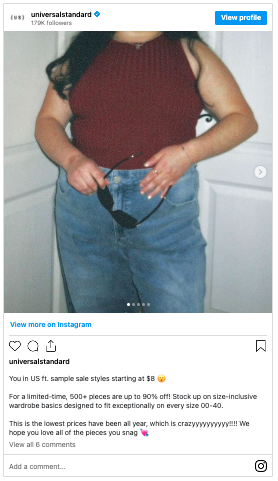
Das Bekleidungsunternehmen Universal Standard nutzt das Carousel-Format, um einen Ausverkauf anzukündigen und gleichzeitig die verfügbaren Stücke hervorzuheben.
2. Foto-Dumps
Teilt eine Kollektion von Fotos. Diese können aus eurer Sommersaison oder von einer einzelnen Veranstaltung stammen, wie z. B. einer Mitarbeiterschulung oder einer Produkteinführung.
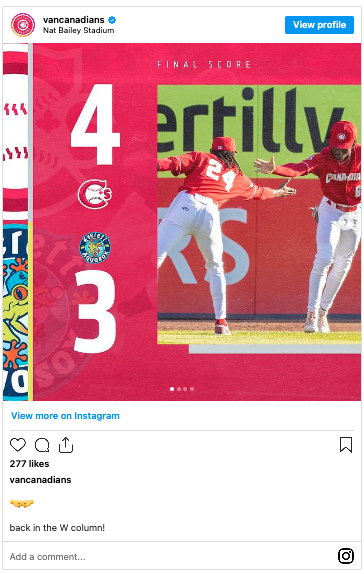
Stellt euch den Foto-Dump wie ein Highlight-Reel nach dem Spiel vor — ihr braucht kein lokales Baseballteam der unteren Liga sein, um eure Siege zu teilen.
3. Vorher / nachher
Präsentiert Transformationen, Fortschritte oder Veränderungen. Dies kann eine Produktentwicklung oder ein Bild sein, das zeigt, wo eure Marke angefangen hat und wo sie jetzt steht.
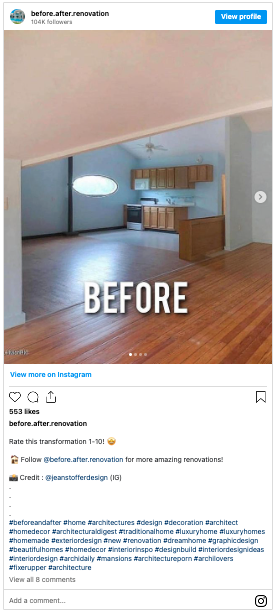
„Before After Renovations” präsentiert einige ziemlich unglaubliche Überraschungen und bietet ihrer Zielgruppe das befriedigende Erlebnis einer großen Enthüllung, wenn es weiter wischt.
4. Lehrreicher Content
Carousels sind besonders nützlich, um große Mengen an Content zu veröffentlichen. Ihr könnt sie einsetzen, um eurer Zielgruppe eine Schritt-für-Schritt-Anleitung zu eurem Produkt oder eurer Dienstleistung zu geben oder um ein komplexes Thema aus eurer Branche zu erläutern.
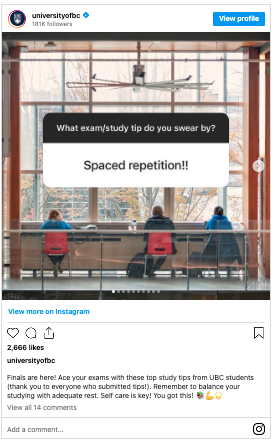
Während der Prüfungswoche hat die University of British Columbia eine Reihe von Top-Lerntipps zusammengestellt, um den Studenten zu helfen. Dies ist ein hervorragendes Beispiel für die Nutzung verschiedener IG-Features.
Die UBC hat den „Stell mir eine Frage“-Sticker verwendet, um Informationen mit ihrer Instagram Story zu sammeln, und die Ergebnisse dann in ihrem Feed veröffentlicht.
5. Storytelling
Mit Instagram-Slides-Beiträgen könnt ihr Cliffhanger erstellen und Narrative aufbauen. Erzählt eine Story in eurem Carousel und gebt den Leuten einen Grund, weiterzuscrollen, indem ihr die Geschichte auf die Slides verteilt.
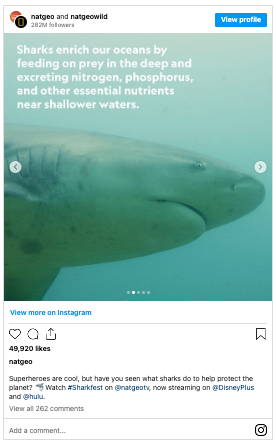
Fünf Slides mit Hai-Fakten? Aber unbedingt.
6. Produkt-Showcases
Ihr könnt ganz einfach verschiedene Merkmale, Einsatzmöglichkeiten oder Varianten eurer Produkte hervorheben.
Carousels können für Markenprofis wie Mini-Fallstudien funktionieren. Brother JoPa nutzt seinen Instagram-Feed, um den Prozess und das Ergebnis seiner Designarbeit zu präsentieren.
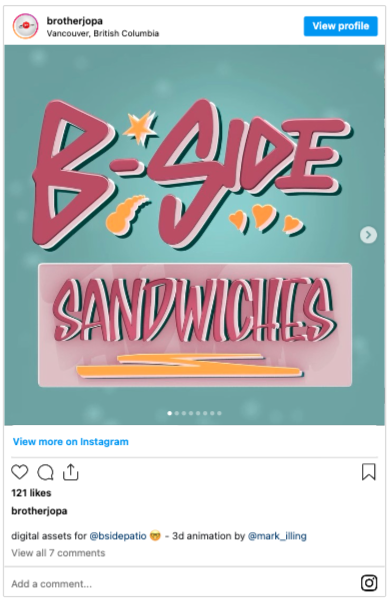
7. Testimonials und Reviews
Teilt Kundenfeedback, Zitate und Bewertungen, um Vertrauen und Glaubwürdigkeit aufzubauen.
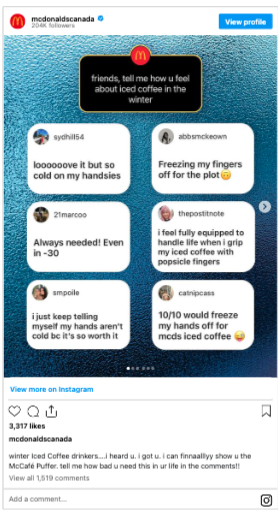
Bei McDonald’s Kanada geht es wahrscheinlich nicht um den Aufbau der Reputation. Aber die Interaktion und Hervorhebung ihrer Kunden in einem Carousel-Post trägt zu noch mehr Community-Engagement bei.
8. Infografiken und Daten
Ihr werdet wahrscheinlich kein komplettes Carousel aus Grafiken und Diagrammen erstellen. Aber wenn ihr diese in einem Carousel einsetzt, untermauert das die Glaubwürdigkeit eurer Aussagen.
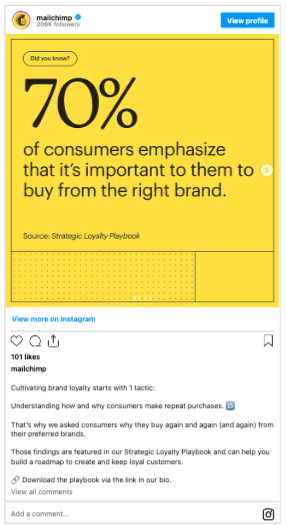
Das „Strategic Loyalty Playbook“ von Mailchimp ist ein zahlenlastiges Dokument mit vielen guten Erkenntnissen. Aber man wollten die Leser nicht mit Fakten und Zahlen überfluten, bevor sie dafür bereit waren — also verpackte Mailchimp mundgerechte Statistiken in Carousel-Slides, um die Leute anzulocken.
9. Mini-Blogs
Wenn ihr das Bloggen bereits in eure Content-Strategie integriert habt, fasst die wichtigsten Punkte eures neuesten Meisterwerks zusammen und wandelt sie in ein Carousel. Dies ist eine großartige Möglichkeit, um Content auf verdauliche Weise für Cross-Promotions zu nutzen.
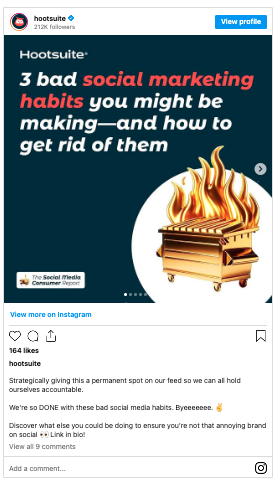
Das Hootsuite Carousel der schlechten Social-Media-Angewohnheiten gibt dem Publikum eine „Häppchen”-Vorschau auf die Info und motiviert es dazu, sich dem „Hauptgericht” zuzuwenden: einem vollständigen Social-Media-Verbraucher-Report.
10. Spaß mit der Formatierung
Das eigentliche Format von Carousels gibt Creators die Möglichkeit, mit der Form zu spielen. Wenn ihr Wege findet, um eure Zielgruppe zu unterhalten und zu fesseln, dann nutzt sie!
Vielleicht habt ihr ein wirklich sehr langes Produkt (wir denken an 30cm-lange Hotdogs…), das ihr über die Fotos entlang ziehen könnt, um einen lustigen Effekt zu erzielen. Vielleicht könnt ihr eure Zielgruppe mit einem unerwarteten zweiten Bild überraschen?
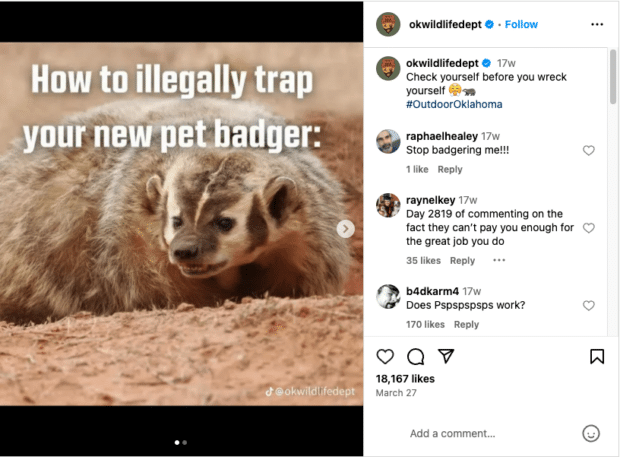
Hier verwendet OK Wildlife Dept das Carousel-Format, um mit einem ziemlich unerwarteten zweiten Foto einen Kommentar zum Fangen von Wildtieren als Haustier abzugeben.
(Wir wollen den Gag nicht verraten, ihr möchtet euch vielleicht lieber selber durchklicken, um den Beitrag zu sehen.)
11. Carousel Ads
Wisst ihr, was an Werbung so toll ist? Niedrige Kosten pro Klick (CPC) bei hohen Klick-Raten (CTR).
Und wisst ihr, wie ihr diese großartigen Ergebnisse erzielen könnt? Logo: mit Carousel-Anzeigen.
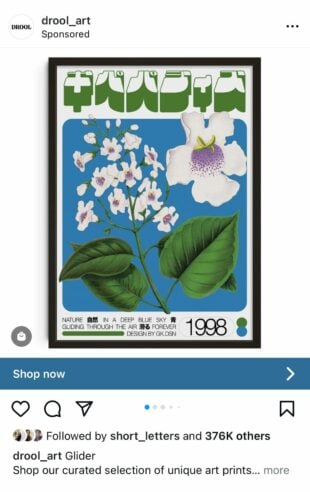
Carousel Ads, wie diese von art print store Drool, bieten mehrere Möglichkeiten, um für ein höheres Engagement eurer Zielgruppe zu sorgen.
Außerdem schneiden Caroussel-Anzeigen in der Regel besser ab als Einzelbildanzeigen, genau wie organische Carousel-Posts.
12. Event-Rückblicke
Nutzt ein Carousel, um Events, Konferenzen oder besondere Anlässe mit einer Reihe von Foto- oder Video-Highlights zusammenzufassen.
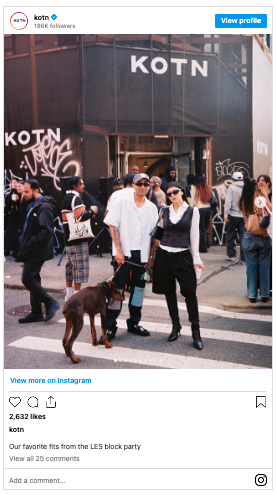
Kotn ließ eine Straßenparty in der Lower East Side von New York City Revue passieren und präsentierte dabei ihr Produkt in einem cleveren Carousel, das dem Aufbau der Community dient.
13. Eine große Enthüllung
Lasst eure Zuschauer dafür arbeiten! Zeigt auf dem ersten Slide eures Carousels nur einen Teaser und enthüllt das Ganze dann auf dem zweiten Slide.
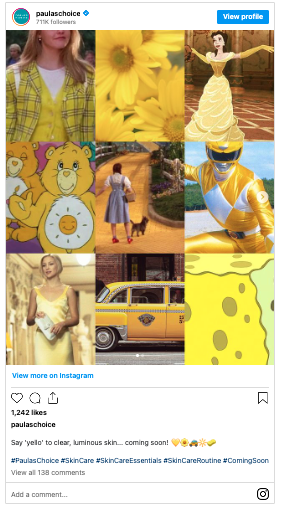
Alternativ könnt ihr, wie die Hautpflegemarke Paula’s Choice, die Spannung steigern, indem ihr eine Enthüllung andeutet und die Leute dann im Unklaren lasst.
14. Nutzergenerierter Content (UGC)
Carousels eignen sich auch zur Wiederverwendung von UGC-Content. Das Beste daran? Sie lassen sich super günstig erstellen!
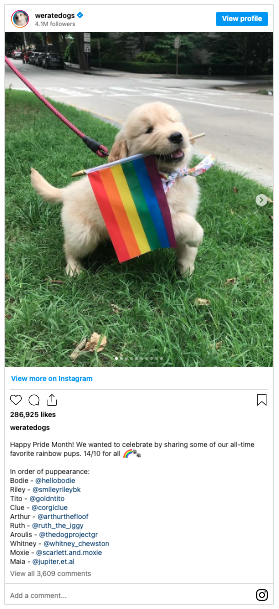
„We Rate Dogs” hat ein Carousel mit „Regenbogen”-Welpen für den Pride Month veröffentlicht — ein echter Volltreffer. Sie haben gleichzeitig ihre Markenwerte präsentiert und niedliche Welpenbilder gezeigt.
Beachtet auch, wie sie jedes Konto getaggt haben, das ein Foto beigesteuert hat — ein gutes Beispiel dafür, wie man mit nutzergenerierten Inhalten umgeht.
15. Geht ins Detail
Für bildende Künstler oder Produkte, die besondere Aufmerksamkeit erfordern, könnt ihr mit Carousels Nahaufnahmen mit Big-Picture-Kontext posten.
Der Maler Drew Young verwendet das Carousel-Format, um Mikrodetails und Makroaufnahmen seiner Ölgemälde zu präsentieren.
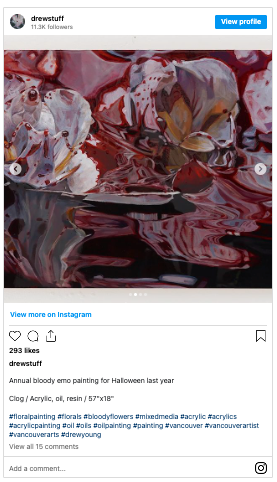
Carousels bieten bildenden Künstlern die Möglichkeit, alle Details ihrer Kreationen zu zeigen, ohne dass dabei das große Ganze verloren geht.
Spart Zeit und managt eure Instagram-Präsenz gemeinsam mit euren anderen Social-Media-Kanälen mit Hootsuite. Terminiert und veröffentlicht Carousels, bearbeitet Bilder, messt die Performance und beeindruckt euren Boss — alles über ein einziges, nutzerfreundliches Dashboard. Jetzt kostenlos testen.
Mit Dateien von Katie Sehl.